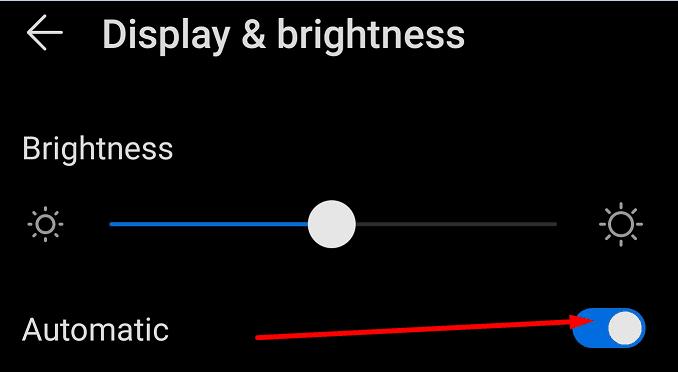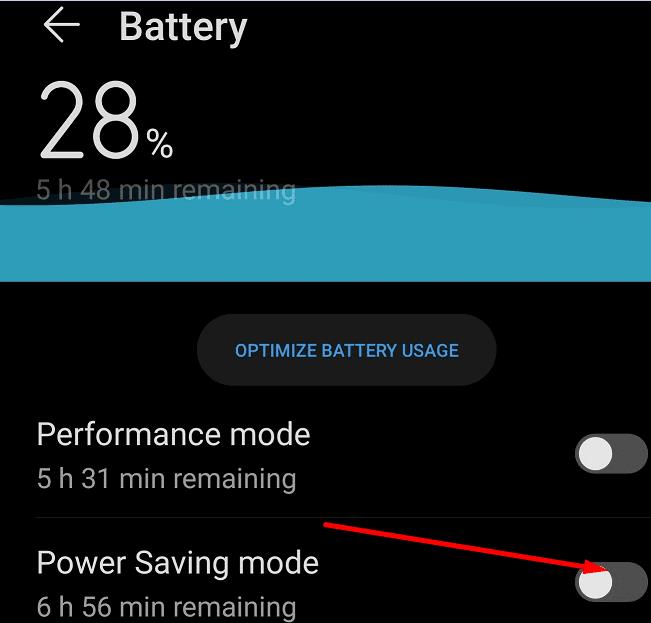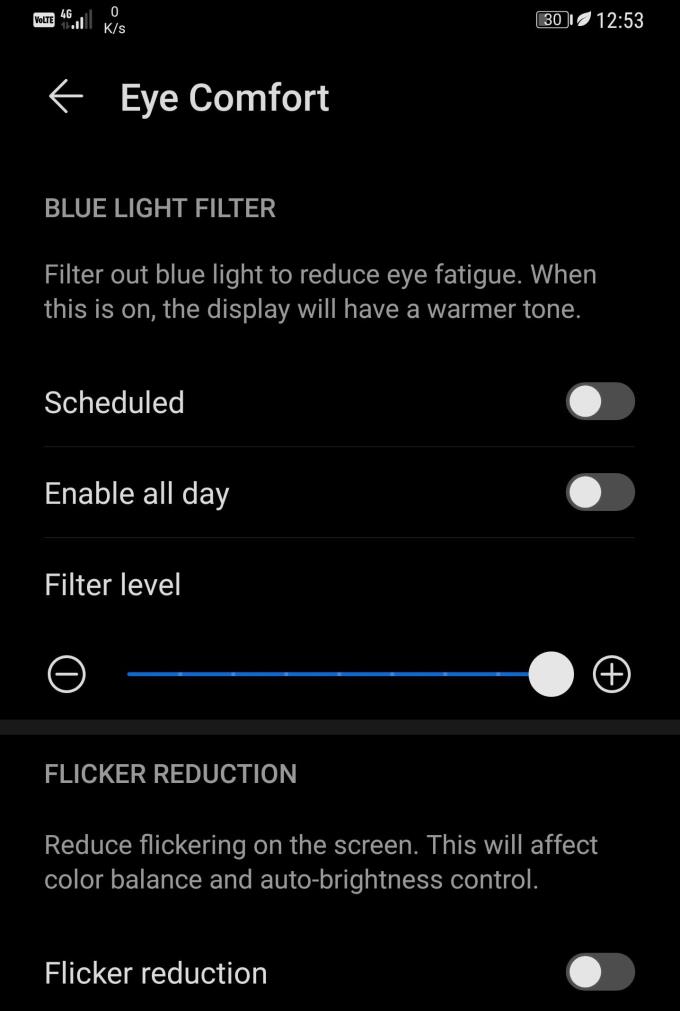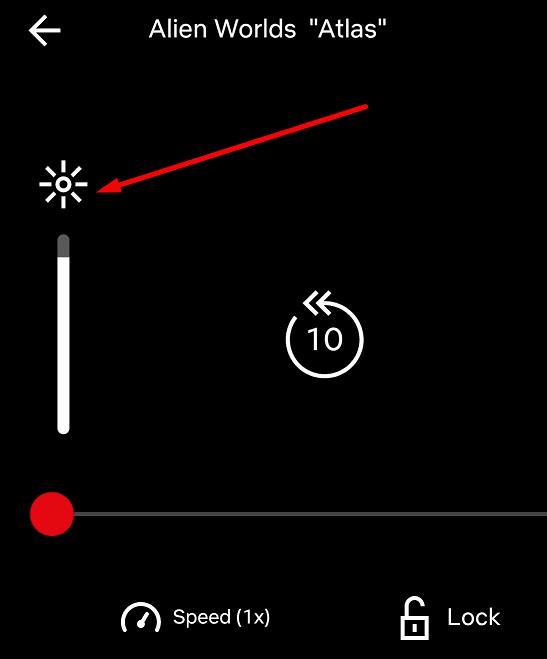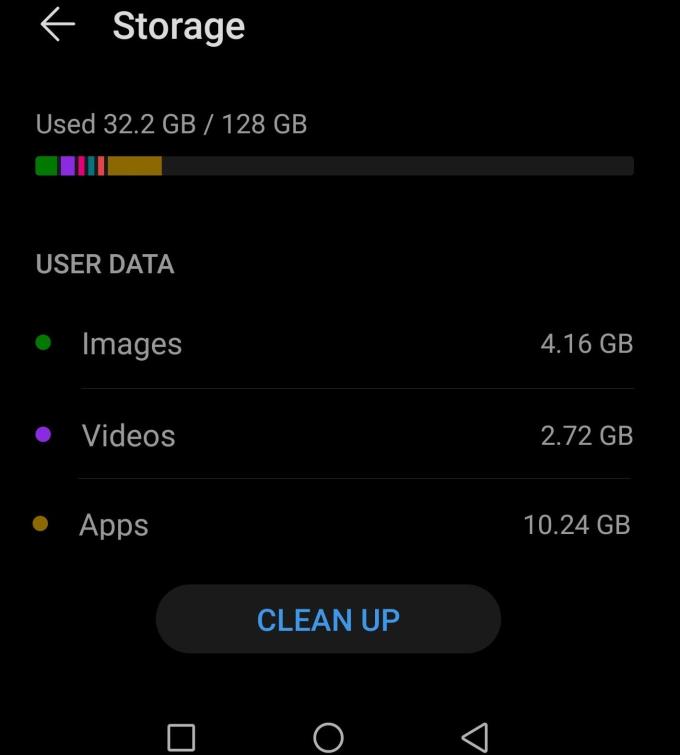A nuk është e bezdisshme kur disa aplikacione marrin përsipër cilësimet e ndriçimit të telefonit tuaj dhe ndryshojnë vetë nivelin e ndriçimit?
Shumë përdorues u ankuan se Netflix ndonjëherë rrit nivelin e ndriçimit në pajisjet HDR Android. Kjo nuk është aspak e këndshme, veçanërisht kur je duke parë Netflix me dritat e fikur.
Ndoshta pjesa më frustruese është se ndonjëherë nuk mund të përdorni as rrëshqitësin për të rregulluar manualisht nivelin e ndriçimit. Kuptohet, një sjellje e tillë e papritur e aplikacionit ndihet vërtet pushtuese.
Pse ndryshon vetë niveli i ndriçimit në Android?
Për të anashkaluar cilësimet e ndriçimit të Android, aplikacionet kanë nevojë për leje për të modifikuar cilësimet ekzistuese të sistemit. Ata zakonisht e bëjnë këtë nëpërmjet një API të veçantë që ju e pranoni kur instaloni aplikacionin. Për shembull, API shpesh rrit nivelin e ndriçimit të ekranit në maksimum për ta bërë më të lehtë leximin e barkodit dhe kodit QR.
Pra, nëse niveli i ndriçimit rritet vetëm kur shfaqni një barkod ose kod QR për skanim, nuk ka asgjë të keqe me pajisjen tuaj Android.
Ndaloni aplikacionet të ndryshojnë nivelin e ndriçimit
Çaktivizo Smart Stay (Samsung)
Funksioni Smart Stay parandalon zbehjen ose fiken e ekranit për sa kohë që kamera e përparme zbulon se po shikoni në ekran.
Smart Stay ndonjëherë mund të zbulojë gabimisht se sytë tuaj po lëvizin dhe të ndryshojë nivelin e ndriçimit. Shkoni te Cilësimet → Ekrani → Qëndrimi inteligjent dhe çaktivizoni këtë veçori. Kontrolloni nëse niveli i ndriçimit ende ndryshon vetë.
Çaktivizo cilësimet automatike të ndriçimit
Me këtë nënkuptojmë Shkëlqimin automatik, Shkëlqimin adaptiv, modalitetin e kursimit të energjisë, dritën blu dhe dritën e natës.
Nëse ndriçimi automatik ose ndriçimi adaptiv (Samsung) është i aktivizuar, atëherë ekrani juaj do të zbehet ose ndriçohet automatikisht në varësi të kushteve të ndriçimit të ambientit.
Vlen të përmendet se në të vërtetë duhet të trajnoni veçorinë Adaptive Brightness në pajisjet Samsung. Kjo veçori e fuqizuar nga AI mëson se cilat nivele ndriçimi preferoni me kalimin e kohës. Më pas, ai bën automatikisht rregullimet bazuar në modelet që ka identifikuar.
Megjithatë, Ndriçimi Përshtatës mund të mos jetë i pajtueshëm me disa aplikacione. Kjo mund të shkaktojë defekte të ndryshme të lidhura me ndriçimin.
Për të çaktivizuar Ndriçimin Përshtatës në një pajisje Samsung, shkoni te Cilësimet → Ekrani . Pastaj çaktivizoni Ndriçimin Përshtatës .
Nëse dëshironi të çaktivizoni rregullimin automatik të ndriçimit në telefonat Android, shkoni te Cilësimet → Ekrani dhe ndriçimi dhe çaktivizoni opsionin Automatik .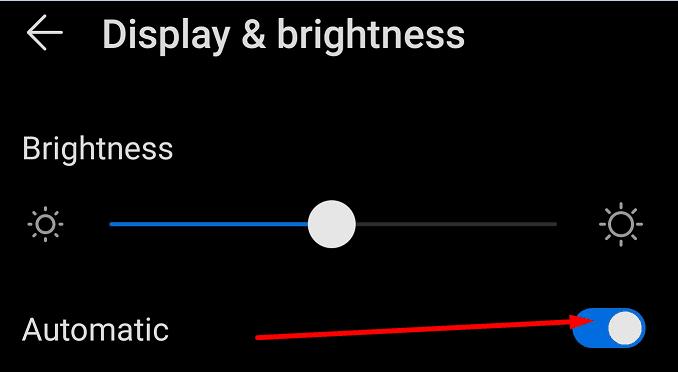
Po kështu, modaliteti i kursimit të energjisë do të ulë automatikisht nivelin e ndriçimit kur bateria juaj të arrijë një përqindje të caktuar.
Për të çaktivizuar modalitetin e kursimit të energjisë, shkoni te Cilësimet → Bateria . Më pas, rrëshqitni butonin " Modaliteti i kursimit të energjisë " në të majtë për të çaktivizuar funksionin.
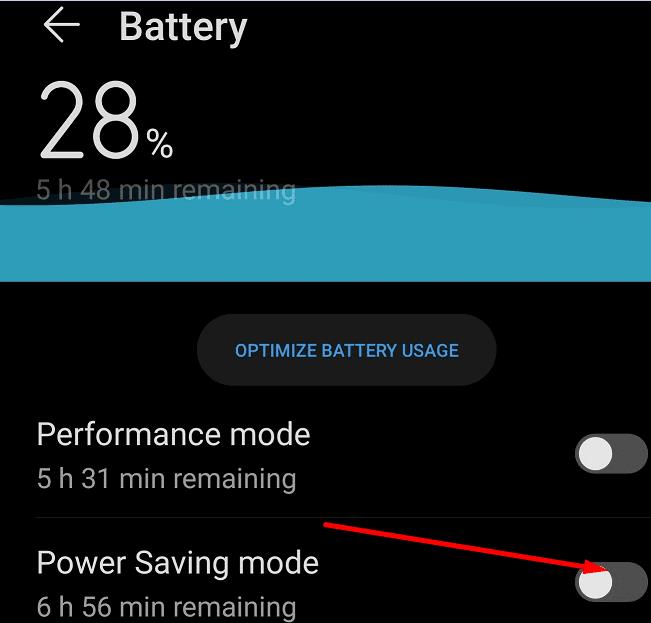
Nëse keni aktivizuar gjithashtu Eye Comfort, Blue Light ose Night Light, shkoni te Settings → Display dhe çaktivizoni këto cilësime. Kontrolloni nëse problemi vazhdon.
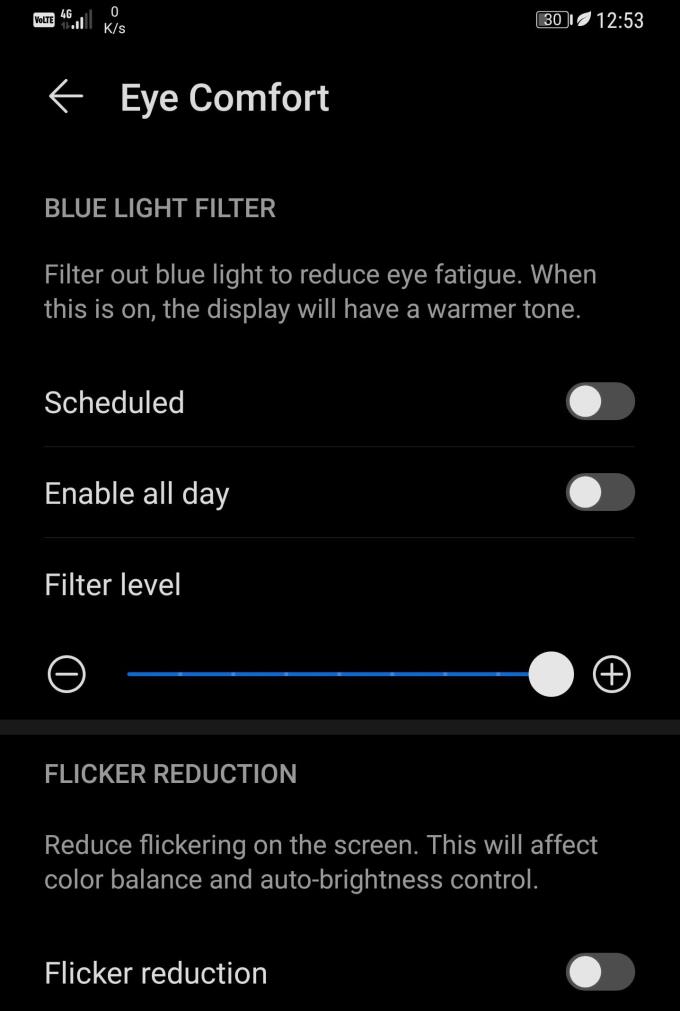
Çaktivizo Përmirësuesin e Videos (Samsung)
Nëse zotëroni një pajisje Samsung, fikni Video Enhancer dhe kontrolloni nëse kjo e zgjidhi problemin e ndriçimit.
Përmirësuesi i videove ndriçon ekranin për të përmirësuar përvojën tuaj të shikimit kur shikoni video në YouTube ose transmetoni Netflix. Shkoni te Cilësimet → Ekrani dhe fikeni.
Nuk mund ta ndryshojë shkëlqimin sepse një aplikacion tjetër po e kontrollon atë
Nëse aplikacionet tuaja ju pengojnë të rregulloni manualisht cilësimet e ndriçimit, mbyllni të gjitha aplikacionet që funksionojnë në sfond.
Përdorni mjetin e integruar të ndriçimit të aplikacionit
Nëse nuk mund ta rregulloni nivelin e ndriçimit duke përdorur rrëshqitësin, përdorni mjetin e integruar të ndriçimit të aplikacionit.
Për shembull, Netflix ka mjetin e vet të ndriçimit. Për ta përdorur atë, thjesht trokitni lehtë mbi ekranin tuaj dhe tërhiqni ikonën e diellit për të rregulluar nivelin e ndriçimit.
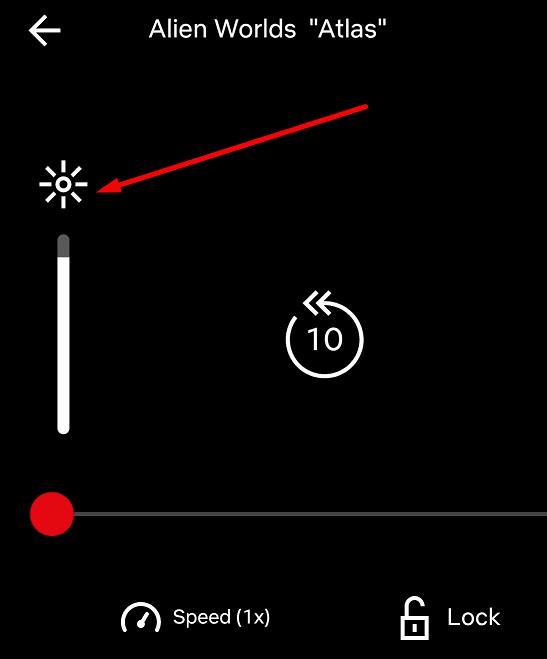
Pastro cache
Skedarët e padëshiruar dhe cache e sistemit mund të shkaktojnë shumë lloje defektesh, duke përfshirë problemet që lidhen me ndriçimin.
Shkoni te Settings → Storage dhe shtypni butonin Clean Up për të hequr skedarët e padëshiruar dhe për të pastruar cache-in e sistemit.
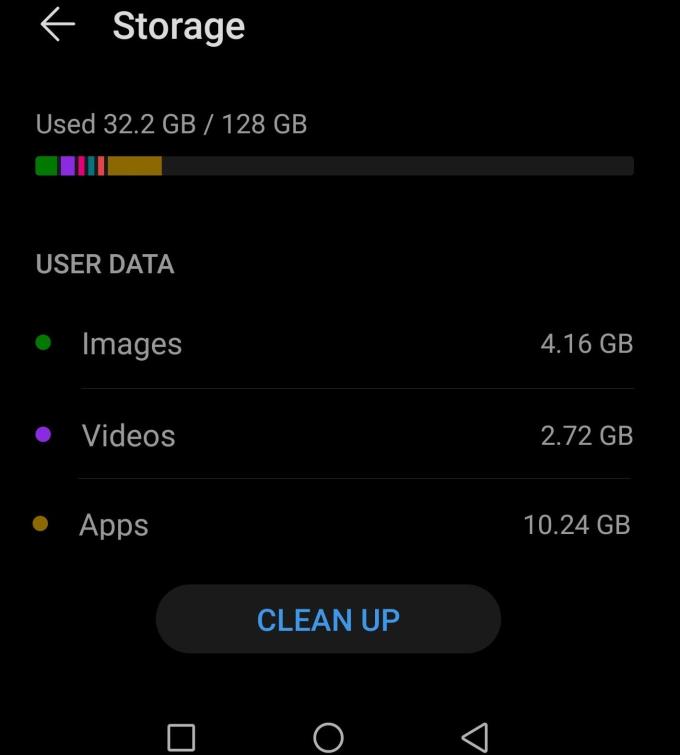
Më pas, rinisni telefonin tuaj dhe kontrolloni nëse aplikacionet tuaja janë ende duke kontrolluar cilësimet e ndriçimit.